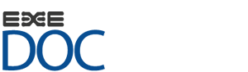Esta función básicamente consta en asignar un expediente ya archivado a otro usuario, comportándose de forma similar a la funcionalidad descrita en el capítulo anterior: Reasignar. Para acceder a la funcionalidad se debe seleccionar desde el menú “Acciones Masivas” opción Desarchivar/Asignar
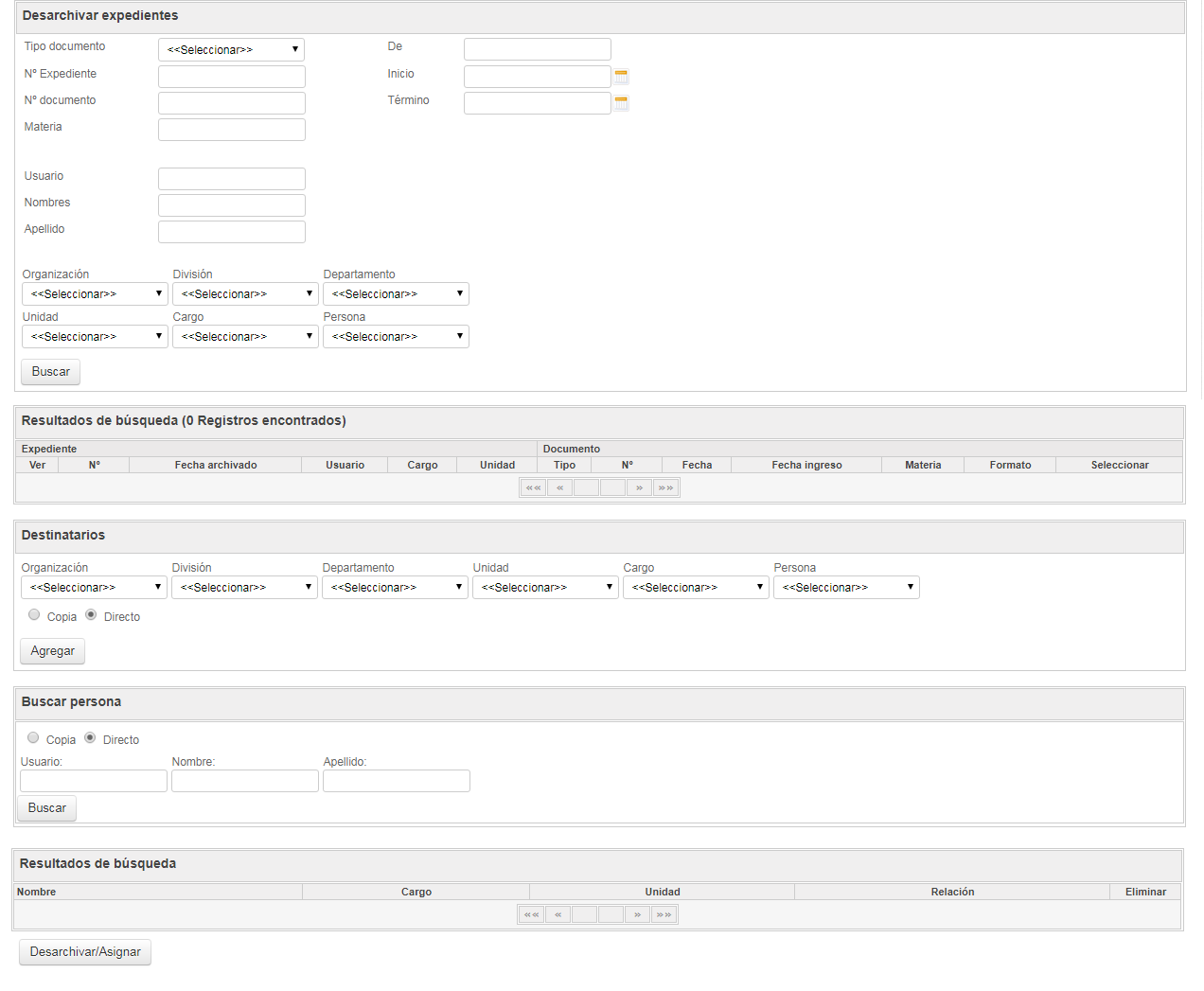
Figura N°7.2.1.- Interfaz Inicial Desarchivar- Asignar
En la sección Desarchivar Expedientes el usuario podrá realizar la búsqueda del expediente deseado, según los siguientes criterios (ninguno es obligatorio):
- Tipo de Documento (lista desplegable)
- N° Expediente
- N° Documento (ya sea documento original o de respuesta asociado al expediente a reasignar)
- Materia
- De
- Inicio: Se debe inducir fecha de inicio del ciclo de búsqueda
- Término: Se debe inducir fecha de fin del ciclo de búsqueda
- Sección de Búsqueda de Usuario: Puede buscar al usuario que tiene el expediente, induciendo información en los campos Usuario, Nombre o Apellido
- Sección de filtro por jerarquía: Puede buscar al usuario que tiene el expediente utilizando los campos de lista desplegable: “Organización”, “División”, “Departamento”, “Unidad”, “Cargo” y “Persona”, en forma secuencial y acorde al orden en el cual han sido enumerados
Una vez realice click sobre el botón Buscar, el sistema desplegará todos los expedientes que cumplan con dicho(s) criterio(s), en la sección Resultado de búsqueda.
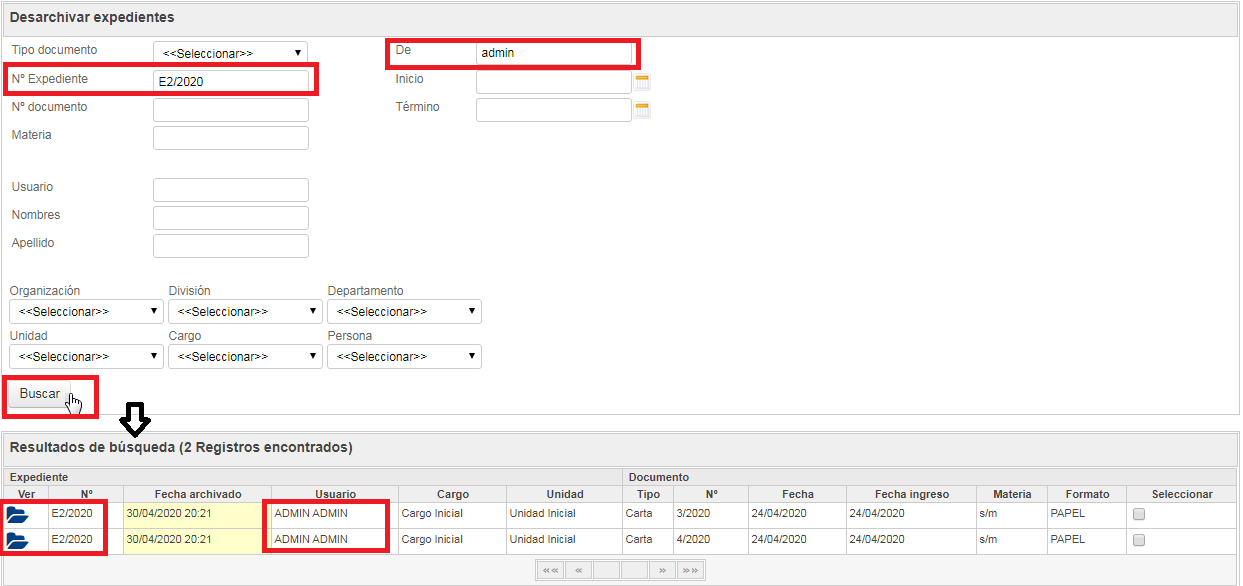
Figura N°7.2.2. – Busca Expediente(s) a Desarchivar y Reasignar
En la sección Destinatarios, se debe definir al usuario al cual se realizará la reasignación, seleccionando “Organización”, “División”, “Departamento”, “Unidad”, “Cargo” y “Persona”, o puede gestionar la búsqueda del mismo mediante los filtros “Usuario”, “Nombre” o “Apellido”. Para ambos tipos de búsqueda, debe definir el tipo de despacho a realizar (“Copia” o “Directo”) seleccionando el campo de selección en la sección donde realice la búsqueda; una vez realizada la selección, deberá realizar click sobre el botón “Agregar”.
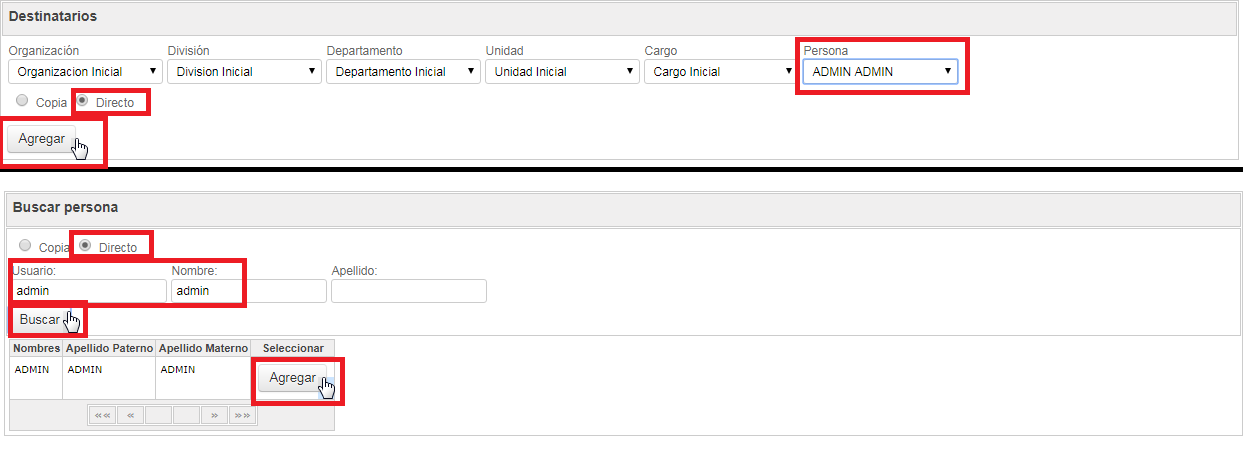
Figura N°7.2.3. – Busca Usuario para Desarchivar y Asignar
Esto, posicionará a los destinatarios en la lista de la sección Resultados de Búsqueda (usuarios, sección final de la interfaz). En el caso que añadió a un usuario no deseado, basta que en la sección ya mencionada realice click sobre el icono Eliminar Usuario (![]() ), lo cual eliminará al usuario en cuestión
), lo cual eliminará al usuario en cuestión
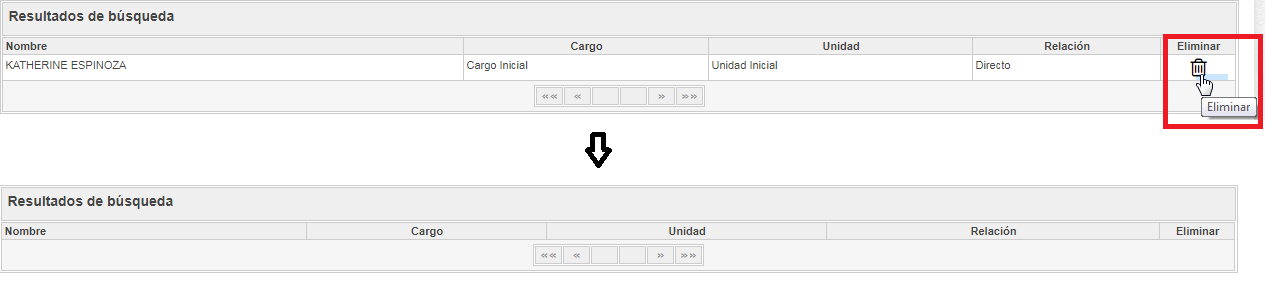
Figura N°7.2.4. – Eliminar Usuario de Desarchivar y Asignar
Finalmente, para desarchivar y Asignar uno o más expedientes, se deberá marcar el check bajo la columna Selección, y se debe realizar click sobre el botón “Desarchivar/Asignar”.
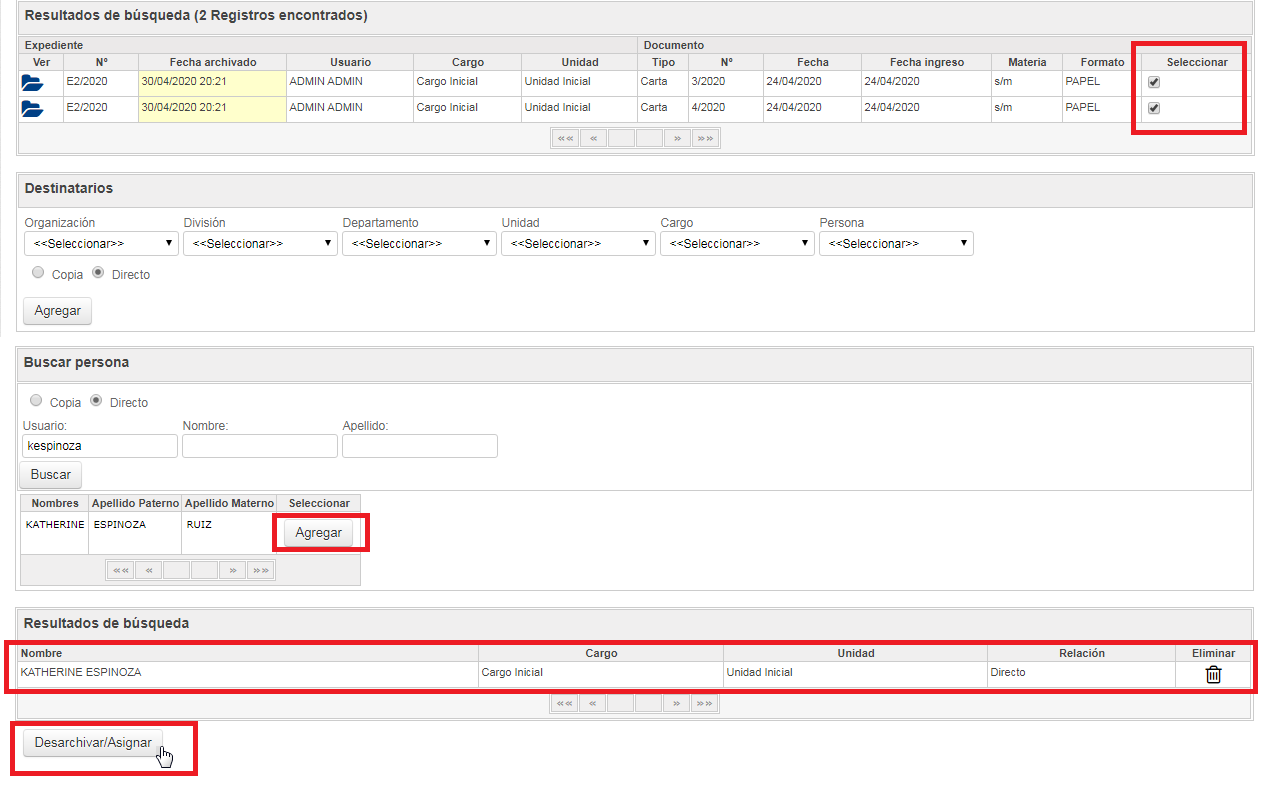
Figura N°7.2.5. – Desarchiva y Asigna Expediente
Desarchivado y asignado el expediente, este se encontrará disponible en la Bandeja de Entrada de él o los usuarios a quienes se les Asignó.